Visual C++ 시리얼 통신(RS-232) 강좌 (2)
자~ 그럼 이제 1 편에서 만든 시리얼 클래스를 어떻게 사용할 것인가에 대한 강좌를 시작하겠습니다.
일단 테스트하기 쉽게 다이얼로그 기반 프로젝트를 하나 생성하고, 저는 프로젝트 이름을SerialTest라 하였습니다. 아래 그림과 같이 시리얼 포트를 열고 닫기 위해 버튼을 두개 만들고 에디트 박스에 있는 내용을 보내기 위해 보내기 버튼을 하나 만들었습니다. 그리고 받은 데이터를 표시하기 위해서 리치에디트 박스를 하나더 추가 하였습니다.
순수하게 시리얼 테스트만을 위한 것이라 UI는 볼품없지만 그래도 이정도면 훌륭하죠 ㅋㅋㅋ
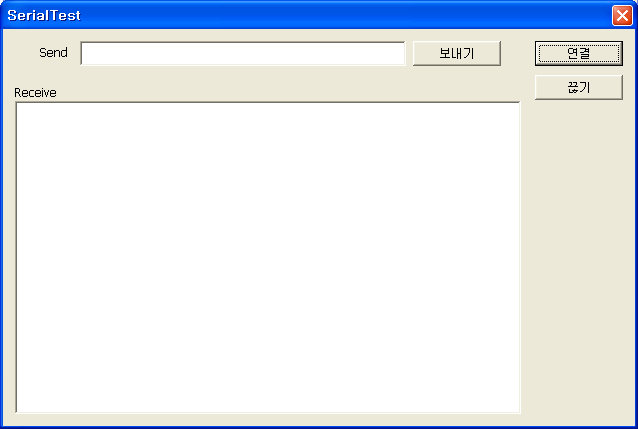
먼저 시리얼포트를 사용하기 위해서 프로젝트에 1편에서 만든 클래스를 추가 시킵니다.
그리고 헤더를 추가시킵니다.
SerialTestDlg.h : 헤더 파일에 PYH_Comm.h을 include 합니다. 그런다음 CPYH_Comm*m_Comm이라는 클래스 객체 포인터를 멤버변수로 하나 선언하겠습니다. 여기까지만 끝나면 기본적으로 시리얼포트를 열고 닫을 수 있습니다.
연결 버튼을 누를 때 시리얼 포트가 열리도록 해보겠습니다.
void CSerialTestDlg::OnBnClickedButton1()
{
CString str = "COM1";
m_Comm= new CPYH_Comm("\\.\"+str,"115200","None","8 Bit","1 Bit"); // initial Comm port
if( m_Comm->Create(GetSafeHwnd()) != 0) //통신포트를 열고 윈도우의 핸들을 넘김
{
AfxMessageBox("열렸다!!!");
m_Comm->Clear();
GetDlgItem(IDC_BUTTON1)->EnableWindow(false);
GetDlgItem(IDC_BUTTON2)->EnableWindow(true);
}
else
{
AfxMessageBox("제대로설정안할래? 확!!");
GetDlgItem(IDC_BUTTON1)->EnableWindow(true);
GetDlgItem(IDC_BUTTON2)->EnableWindow(false);
}
}
소스 내용 중 "\\.\"는 CreateFile 함수 때문에 넣어 주는 것입니다. COM1 ~ COM9 까지는 앞의 내용이 없어도 정상적으로 동작하지만 시리얼포트 번호가 COM10 이상이 되면 앞에"\\.\" 문자열을 넣지 않으면 INVALID_HANDLE_VALUE 즉 NULL 이 리턴되어 시리얼포트가 열리지 않습니다.
자 이제 끊기 버튼을 눌러 시리얼 포트를 닫아 보겠습니다.
void CSerialTestDlg::OnBnClickedButton2()
{
if(m_Comm) // 컴포트가 존재하면
{
m_Comm->Close();
m_Comm = NULL;
GetDlgItem(IDC_BUTTON1)->EnableWindow(true);
GetDlgItem(IDC_BUTTON2)->EnableWindow(false);
}
}
자 간단하죠 걍 Close 함수를 호출하고 포인터를 NULL로 해주면 끝납니다. 그러나 이게 끝이 아닙니다. 아직도 할 일이 남았죠 overlapped i/o 핸들도 종료를 시켜야 합니다. 근데 언제 종료하죠? 아직 Receive 쓰레드가 종료되었는지 아닌지 모르기 때문에 아무때나 핸들을 닫아버리면 쫑이 날 수도 있습니다. 그레서 쓰레드가 종료될 때 윈도우에 SendMessage(Comm->m_hWnd,WM_MYCLOSE,0,temp); 쓰레드가 종료되었다는 메시지를 보내 주도록 하였습니다. 이 메시지를 받아서 overlapped i/o 핸들도 종료시키면 안전하게 되는거죠.
따라서 우리는 이 메시지를 받는 함수만 만들면 됩니다. 먼저 BEGIN_MESSAGE_MAP에 User 메시지 발생시 호출할 함수를 맵핑합니다. 저는 ON_MESSAGE(WM_MYCLOSE,OnThreadClosed)이렇게 맵핑을 하겠습니다. WM_MYCLOSE이 메시지는 시리얼클래스 헤더에 이미 선언하였습니다.
그런 다음 다음과 같이 쓰레드가 종료되었다는 메시지를 받으면 핸들을 종료 시키도록 합니다.이렇게 해서 열고 닫는 방법에 대해서 알아봤습니다.
LRESULT CSerialTestDlg::OnThreadClosed(WPARAM length, LPARAM lpara)
{
//overlapped i/o 핸들을 닫음
((CPYH_Comm*)lpara)->HandleClose();
delete ((CPYH_Comm*)lpara);
return 0;
}
이제 무엇을 해야 할까요? 그렇죠 데이터가 들어오면 받고 전송할 데이터가 있으면 내보내야 겠죠?
먼저 들어오는 데이터를 받아 보겠습니다. 1편에서 말씀 드린대로 receive 쓰레드에서 데이터가 들어오면 버퍼에 복사하고 윈도우로 메시지를 날린다고 했습니다. 우리는 그럼 그 메시지를 받아서 버퍼안에 있는 데이터를 받아오면 됩니다. 구현방법은 OnThreadClosed 와 같습니다. ON_MESSAGE(WM_MYRECEIVE,OnReceive) 이렇게 맵핑을 하고 다음과 같이 구현하였습니다.
LRESULT CSerialTestDlg::OnReceive(WPARAM length, LPARAM lpara)
{
CString str;
char data[20000];
if(m_Comm)
{
m_Comm->Receive(data,length); // length 길이 만큼 데이터를 얻음
data[length]='�';
for(int i = 0;i<(int)length;i++)
{
str += data[i];
}
m_RcvData.ReplaceSel(str); // 에디트 박스에 표시하기 위함
str = "";
}
return 0;
}
자 이제 마지막으로 데이터를 보내는 함수만 만들면 됩니다. 보내는 함수는 간단히 다음과 같이 구현할 수 있습니다. 보내기 버튼을 누르면 에디트 박스의 내용을 전송하도록 하겠습니다.
void CSerialTestDlg::OnBnClickedButton3()
{
CString str;
GetDlgItem(IDC_EDIT1)->GetWindowText(str);
str+= "rn";
m_Comm->Send(str,str.GetLength());
}
별 내용 없죠? 걍 에디트 박스 내용 얻어다가 CR+LF 붙여서 날리는 겁니다.
이렇게 하면 시리얼 테스트 프로그램 완성입니다. 나머지는 소스를 확인하세요. 마지막으로 프로그램을 쫌 이쁘게 하는 것은 노가다를 얼마나 많이 하느냐에 달린 것이고 부가적인 기능구현도 마찬가지 입니다. 핵심을 알면 나머지는 시간과 노력을 얼마나 들이느냐 입니다.
그럼 이상으로 시리얼통신 강좌를 마치겠습니다. ^^
[첨부: 강좌 1, 2편 및 샘플코드 ]
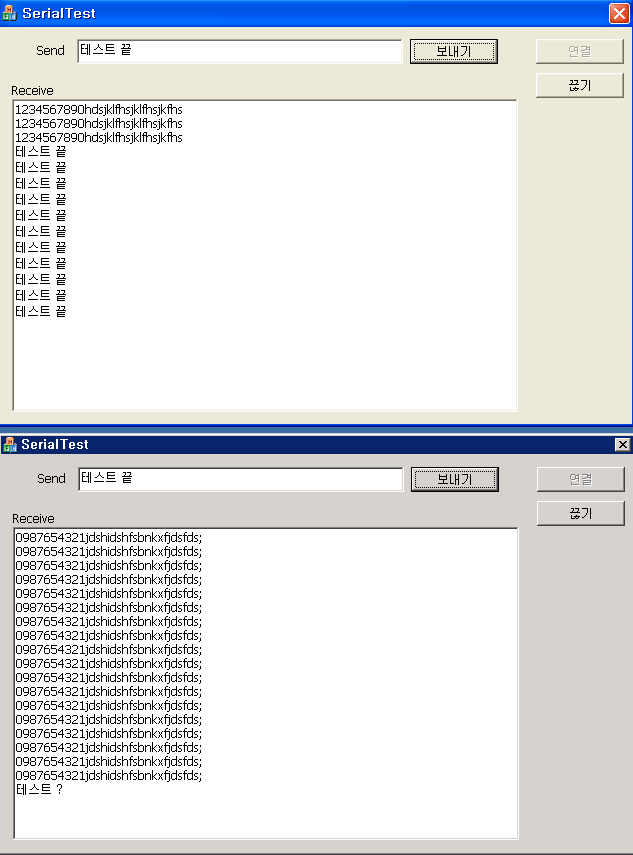
 시리얼통신클래스(1).zip
시리얼통신클래스(1).zip



